5 cách khôi phục file đã xóa trên Windows 10 không cần phần mềm – friend.com.vn
Bạn vừa lỡ tay xóa mất một file quan trọng trên máy tính của bạn và đang hoang mang không biết phục hồi nó như thế nào? Đừng quá lo lắng vì hôm nay mình sẽ hướng dẫn các bạn 5 cách khôi phục file đã xóa trên Windows 10 không cần phần mềm. Cùng xem hướng dẫn nhé!
Tại sao không nên khôi phục file đã xóa bằng phần mềm?
Khôi phục file đã xóa bằng phần mềm rất đơn giản và hiệu quả, đặc biệt trong trường hợp bạn đã xóa file vĩnh viễn (Shift + Delete). Tuy nhiên việc khôi phục file bằng cách này đồng nghĩa với việc bạn cho phép phần mềm truy xuất tất cả các thông tin có trong file khôi phục đó. Trong trường hợp đây là các file tối mật và bạn không muốn bị lộ thì có thể sử dụng các cách làm trong bài viết dưới đây.
Tuy nhiên, điều kiện là bạn phải có các thao tác sao lưu trước đó, hoặc chưa xóa vĩnh viễn file.
Nếu các dữ liệu trong file bạn lỡ xóa không thực sự quan trọng và bạn vẫn muốn dùng phần mềm để khôi phục, hãy tham khảo:
- TOP 20 phần mềm khôi phục dữ liệu đã xóa trên ổ cứng, USB, thẻ nhớ
1. Dùng Ctrl + Z
Lưu ý: Cách này chỉ dùng để khôi phục các file đã xóa trong trình quản lý File Explorer và vẫn còn nằm trong Recycle Bin (Thùng rác).
Nếu bạn lỡ tay xóa một file quan trọng trong File Explorer, hãy nhấn Ctrl + Z để khôi phục lại file đó hoặc nhấn chuột phải vào bất kì chỗ nào trong folder, chọn Undo Delete hoặc Undo Move.
 Dùng Ctrl + Z để khôi phục file vừa xóa.
Dùng Ctrl + Z để khôi phục file vừa xóa.
2. Restore trong Recycle Bin
Bước 1: Mở Recycle Bin (Thùng rác) lên.
Bước 2: Nhấp chuột phải vào file muốn khôi phục, chọn Restore.
Khôi phục file đã xóa trong Recycle Bin
3. Tìm kiếm các bản sao lưu
Nếu bạn có bật các tính năng backup trước đó thì bạn có thể dùng các cách dưới đây để khôi phục file đã xóa.
3.1 Bản sao lưu trên các dịch vụ đám mây
Bạn nên sử dụng các dịch vụ đám mây như Google Drive, One Drive để làm nơi lưu dữ liệu dự phòng của mình, từ đó việc khôi phục các file đã xóa trên máy rất dễ dàng nhờ việc bạn đã có một file dự phòng khác được lưu trên các dịch vụ đám mây.
3.2 Bản sao lưu trong File History
Nếu file bị xóa không còn trong thùng rác, bạn có thể dùng File History để tìm lại file đã xóa.
Tại folder chứa file vừa xóa, chọn Home > History.
 Tại folder chứa file vừa xóa, chọn Home, sau đó chọn History.
Tại folder chứa file vừa xóa, chọn Home, sau đó chọn History.
Tính năng này sẽ hiển thị tất cả file có trong bản backup gần nhất của folder đó.
Bạn tìm đến file mình cần phục hồi > Chọn nút Restore (biểu tượng mũi tên màu xanh).
 Tính năng File History sẽ giúp bạn phục hồi file đã xóa
Tính năng File History sẽ giúp bạn phục hồi file đã xóa
Tính năng này chỉ dùng được khi bạn đã bật tính năng File History trước đó.
Cách bật sao lưu trong File History:
Các bạn vào Start > Settings > Update & security > Backup > Chọn Add a drive (biểu tượng dấu cộng) để chọn ổ đĩa mà bạn muốn sao lưu.
4. Dùng Command Prompt
Bước 1: Mở CMD bằng quyền admin.
Gõ CMD trên searchbar > Chọn Run as Administator (hoặc nhấn Ctrl + Shift + Enter) để truy cập CMD.
 Chọn Run as administrator để mở CMD với quyền admin
Chọn Run as administrator để mở CMD với quyền admin
Bước 2: Gõ dòng lệnh restore.
Gõ dòng lệnh attrib -h -r -s /s /d C:*.* vào CMD, các bạn có thể thay chữ C bằng tên ổ đĩa mà các bạn muốn restore > Nhấn Enter. Quá trình restore sẽ bắt đầu.
 Dùng Command Prompt để khôi phục file đã xóa
Dùng Command Prompt để khôi phục file đã xóa
5. Khôi phục lại phiên bản trước đó
Các bạn hãy tạo một file mới, cùng tên file và đuôi file với file cũ > Nhấp chuột phải vào file đó > Chọn Restore previous version.
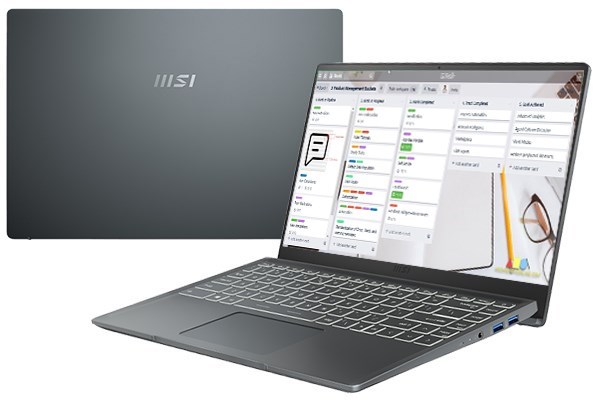 Tạo file mới trùng tên file cũ và chọn Restore previous version
Tạo file mới trùng tên file cũ và chọn Restore previous version
Xem thêm:
- Cách kiểm tra cấu hình máy tính, laptop đơn giản chỉ trong 1 nốt nhạc
- Temporary File là gì? Cách xóa File Temporary trên máy tính đơn giản
- Cách đặt mật khẩu cho Folder cực đơn giản trên máy tính Windows
- Cách test RAM, kiểm tra RAM trên máy tính đơn giản, hiệu quả
Một số mẫu laptop đang kinh doanh tại Thế Giới Di Động:
-
 Có Không
Có Không
Cám ơn bạn đã phản hồi

Xin lỗi bài viết chưa đáp ứng nhu cầu của bạn. Vấn đề bạn gặp phải là gì?
Đang làm gặp lỗi, không có trong hướng dẫn Đã làm nhưng không thành công Bài viết không đúng nhu cầu Bài viết đã cũ, thiếu thông tin GỬI 
- Share CrocoBlock key trọn đời Download Crocoblock Free
- Cung cấp tài khoản nghe nhạc đỉnh cao Tidal Hifi – chất lượng âm thanh Master cho anh em mê nhạc.
- Cách thu hồi email đã gửi lâu trong gmail đơn giản, nhanh nhất
- Amazing goodchop em!!!
- Bếp từ Panasonic KZ-F32AS
- Đĩa, USB cài win 10 7 8 8.1 XP tự động || Hedieuhanh.net
- Mơ Thấy Mình Bay Trên Không Đánh Con Gì ❤️️ Điềm Gì
Bài viết cùng chủ đề:
-
(Check list từng bước) Kiếm tiền với bán áo thun Teespring cho người mới
-
Hướng Dẫn Cách Lắp Card Màn Hình Rời Cho Máy Tính Từ A – Z – 10NAMROG
-
Vì sao “thanh xuân như một tách trà” lại trở thành hot trend?
-
Thang Điểm trong Tiếng Anh là gì: Định Nghĩa, Ví Dụ Anh Việt
-
Máy rửa mặt Foreo Luna Mini 2 có tốt không? Giá bao nhiêu? Mua ở đâu?
-
Top 11 cách hack like facebook trên điện thoại Android, Iphone hiệu quả nhất » Compa Marketing
-
Hướng dẫn sử dụng sketchup, giáo trình, tài liệu tự học SketchUp
-
Chơi game ẩn trên Google – QuanTriMang.com
-
Mã GTA bất tử, bản vice city, 3, 4, 5
-
Gợi ý 8 phần mềm hiện file ẩn trong USB miễn phí tốt nhất – Fptshop.com.vn
-
Top 100 Pokemon mạnh nhất từ trước đến nay mọi thế hệ – nShop – Game Store powered by NintendoVN
-
Tải ảnh từ iCloud về iPhone bằng 3 cách đơn giản – Fptshop.com.vn
-
Hướng dẫn sử dụng iphone 4s cho người mới dùng toàn tập
-
Get Mass Video Blaster Pro 2.76 Full Modules Cracked Free Download
-
Vẽ đường cong trong cad, cách vẽ đường cong lượn sóng trong autocad
-
Hướng dẫn tạo profile Google Chrome từ A đến Z – Vi Tính Cường Phát

 Có Không
Có Không 












